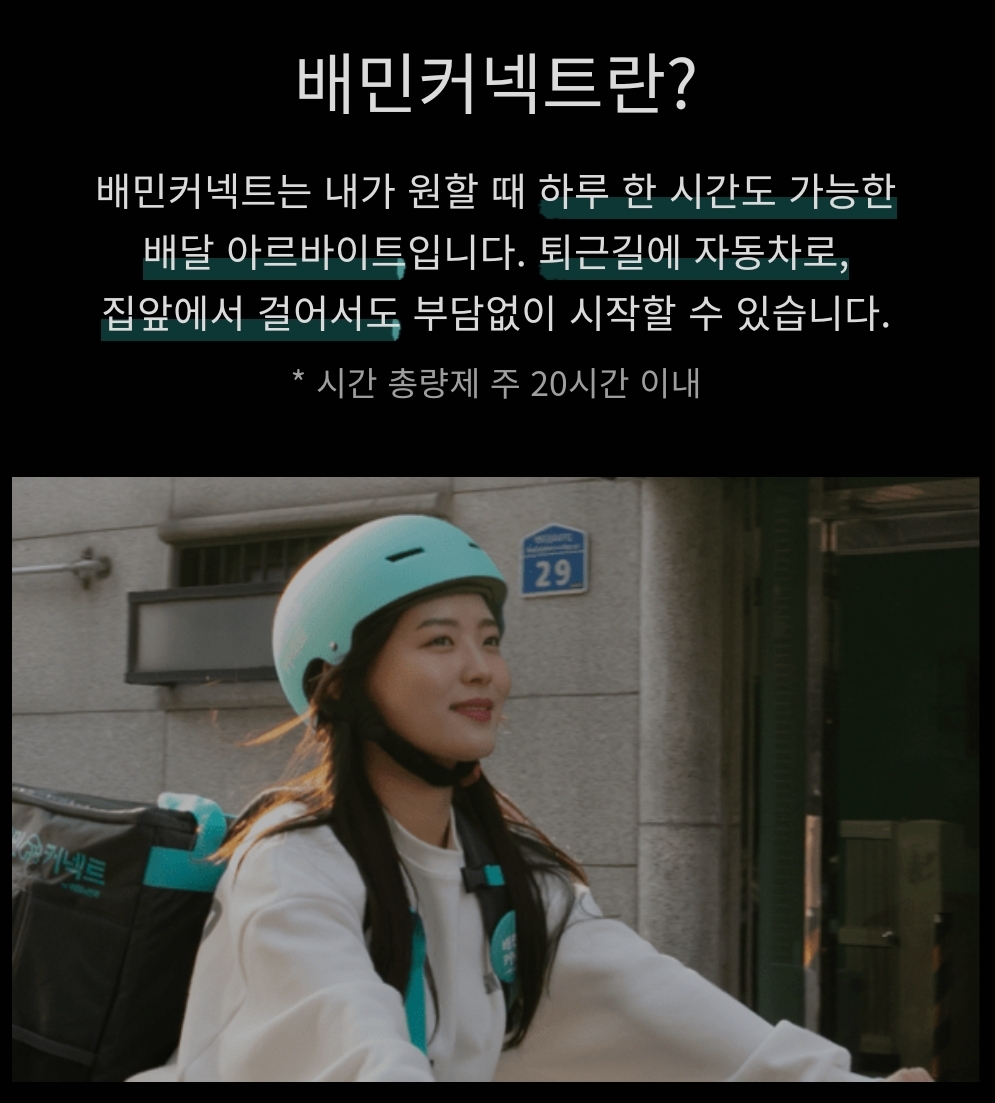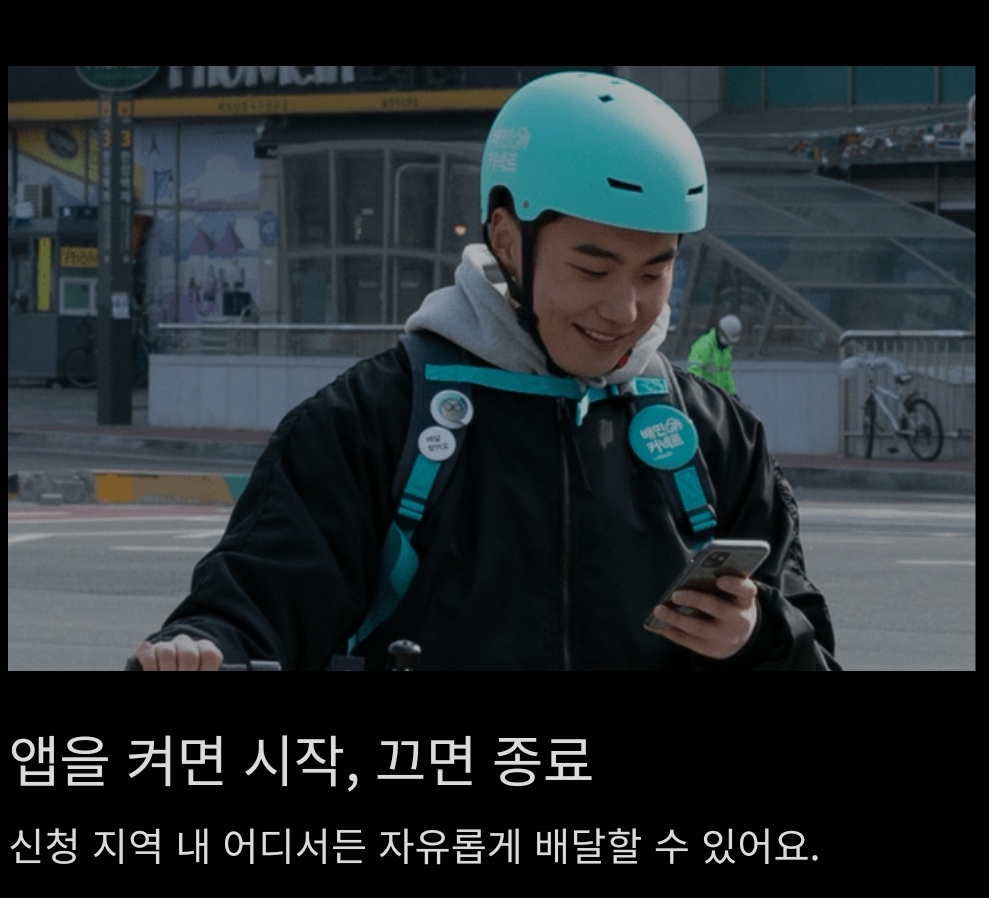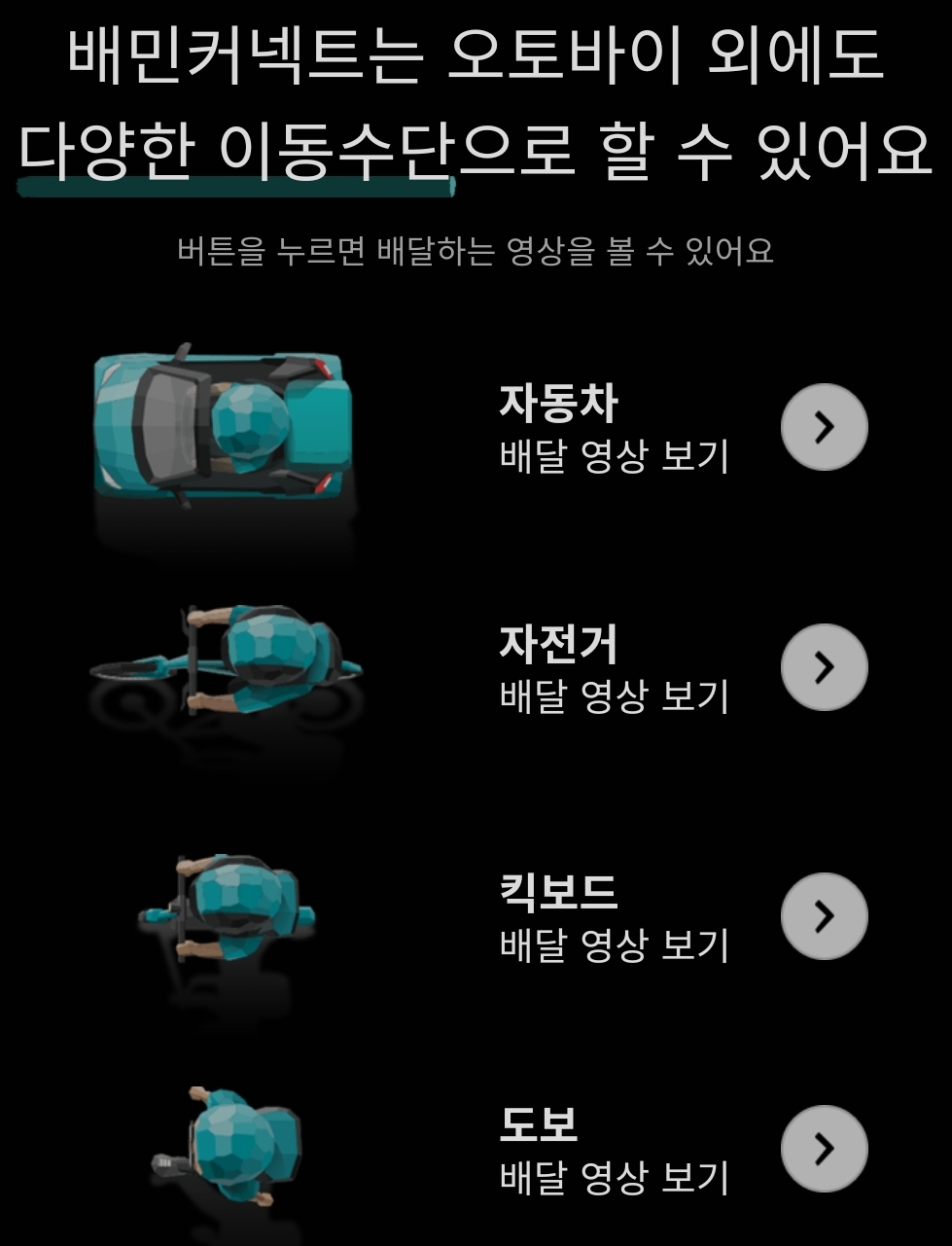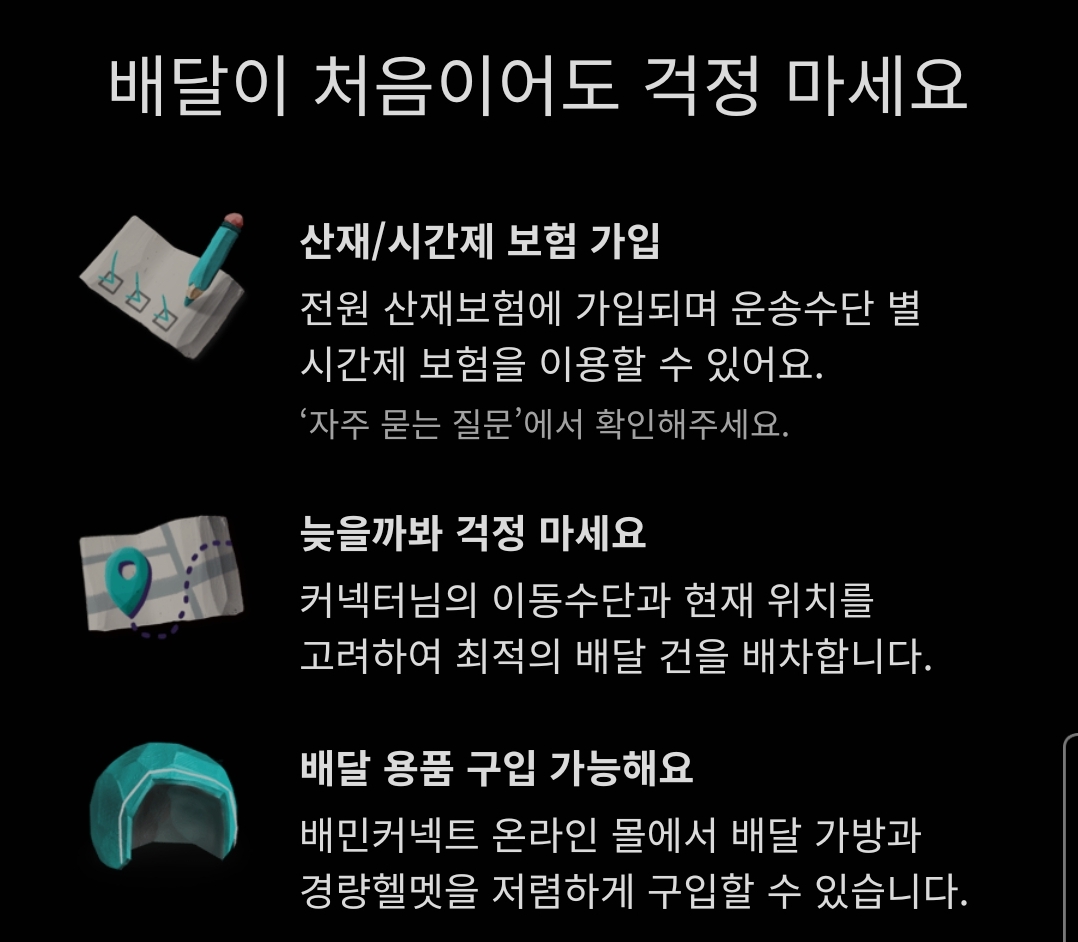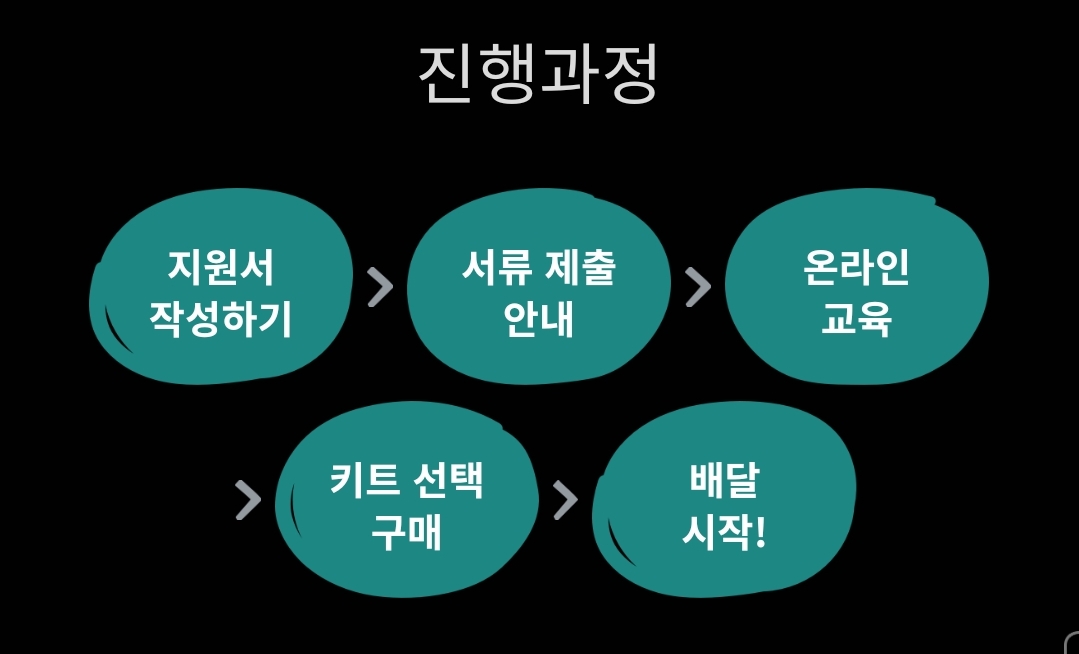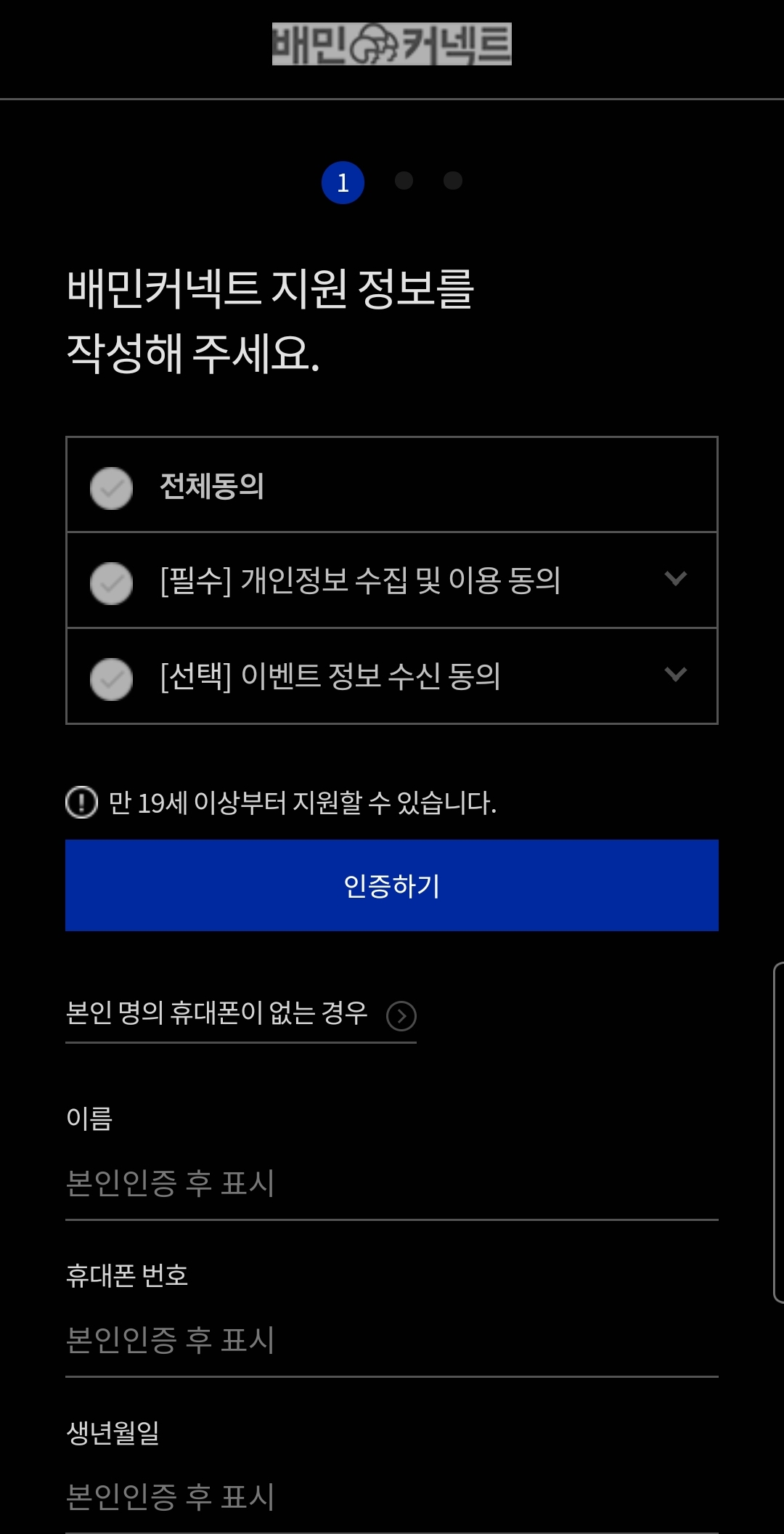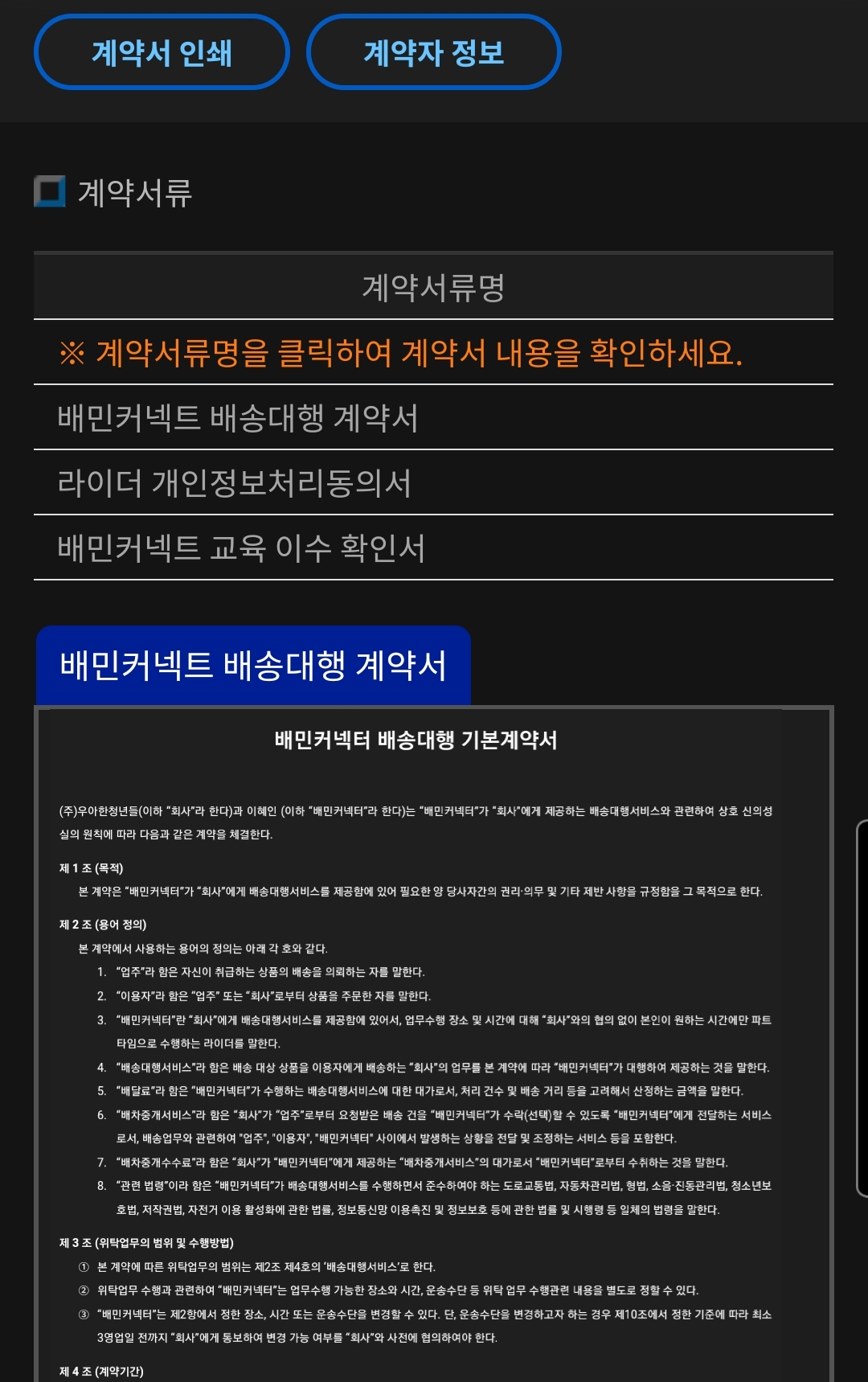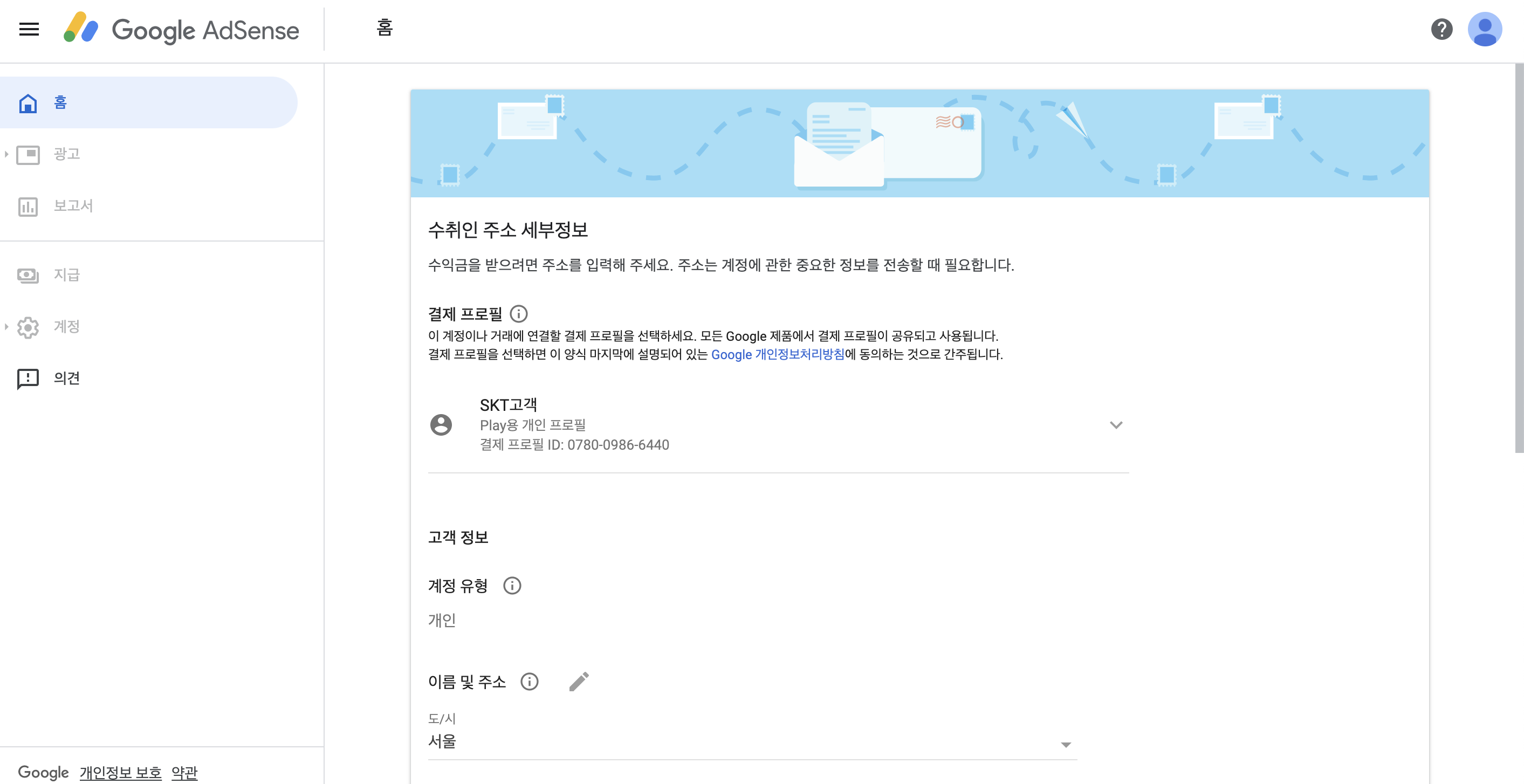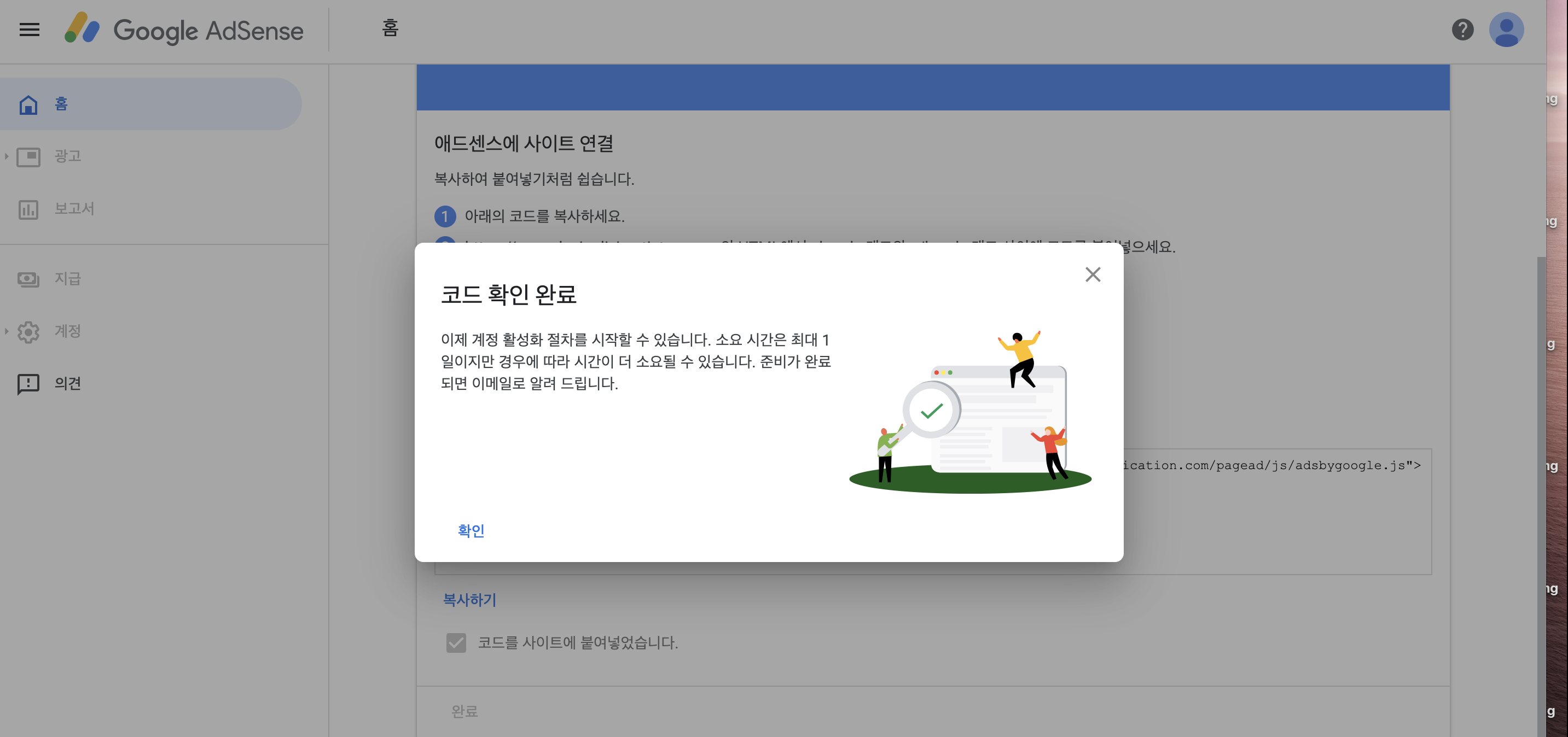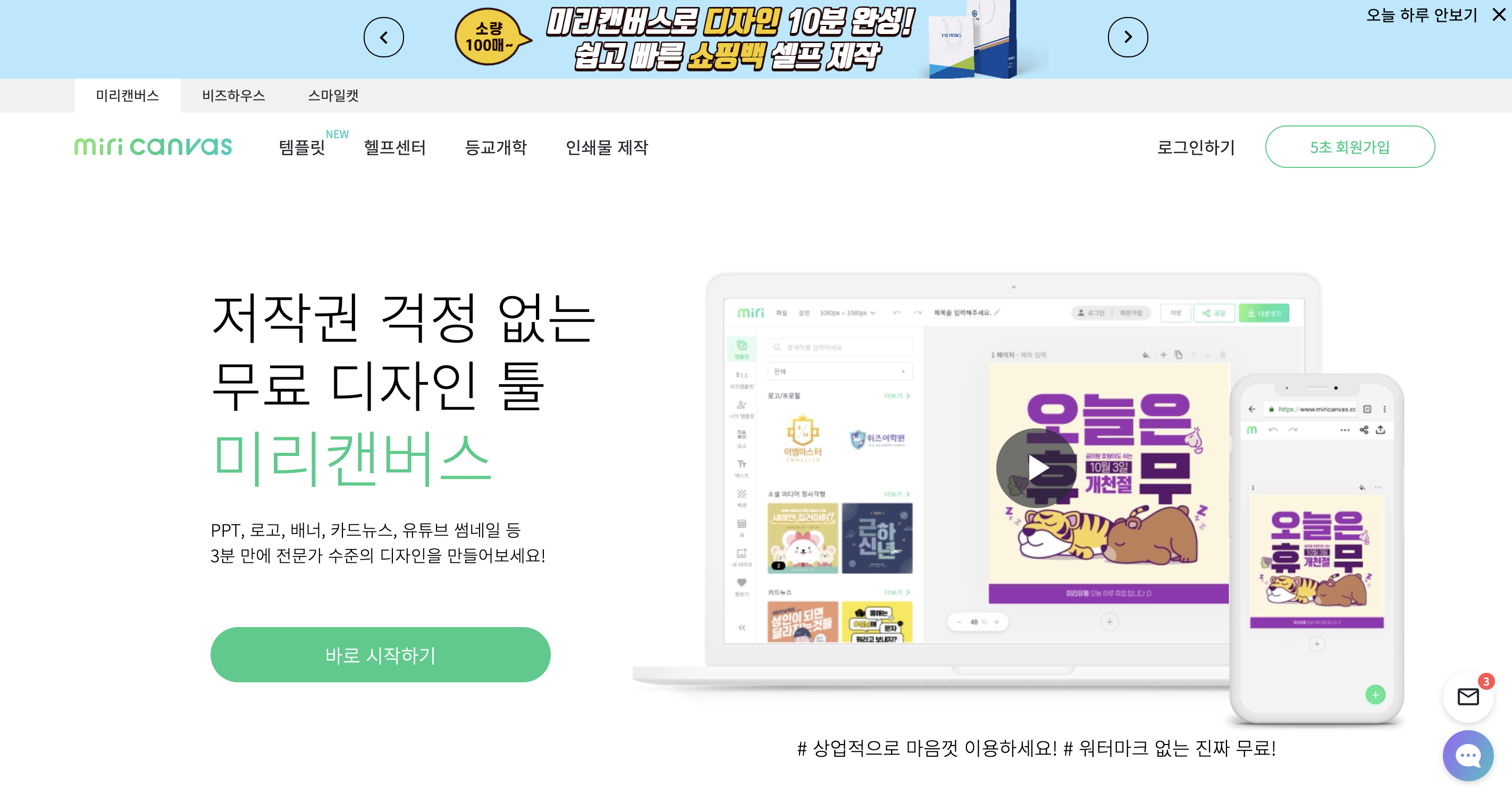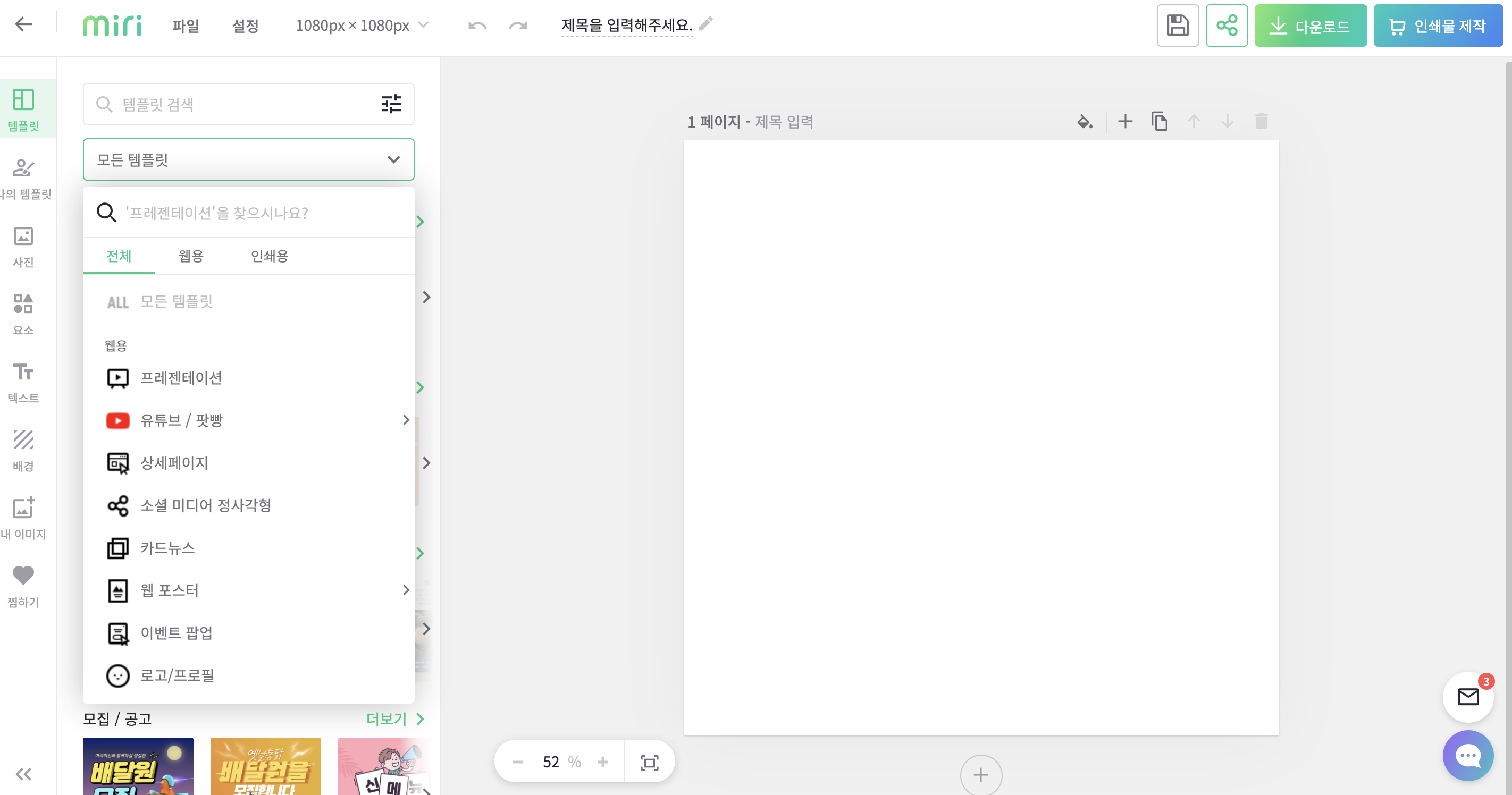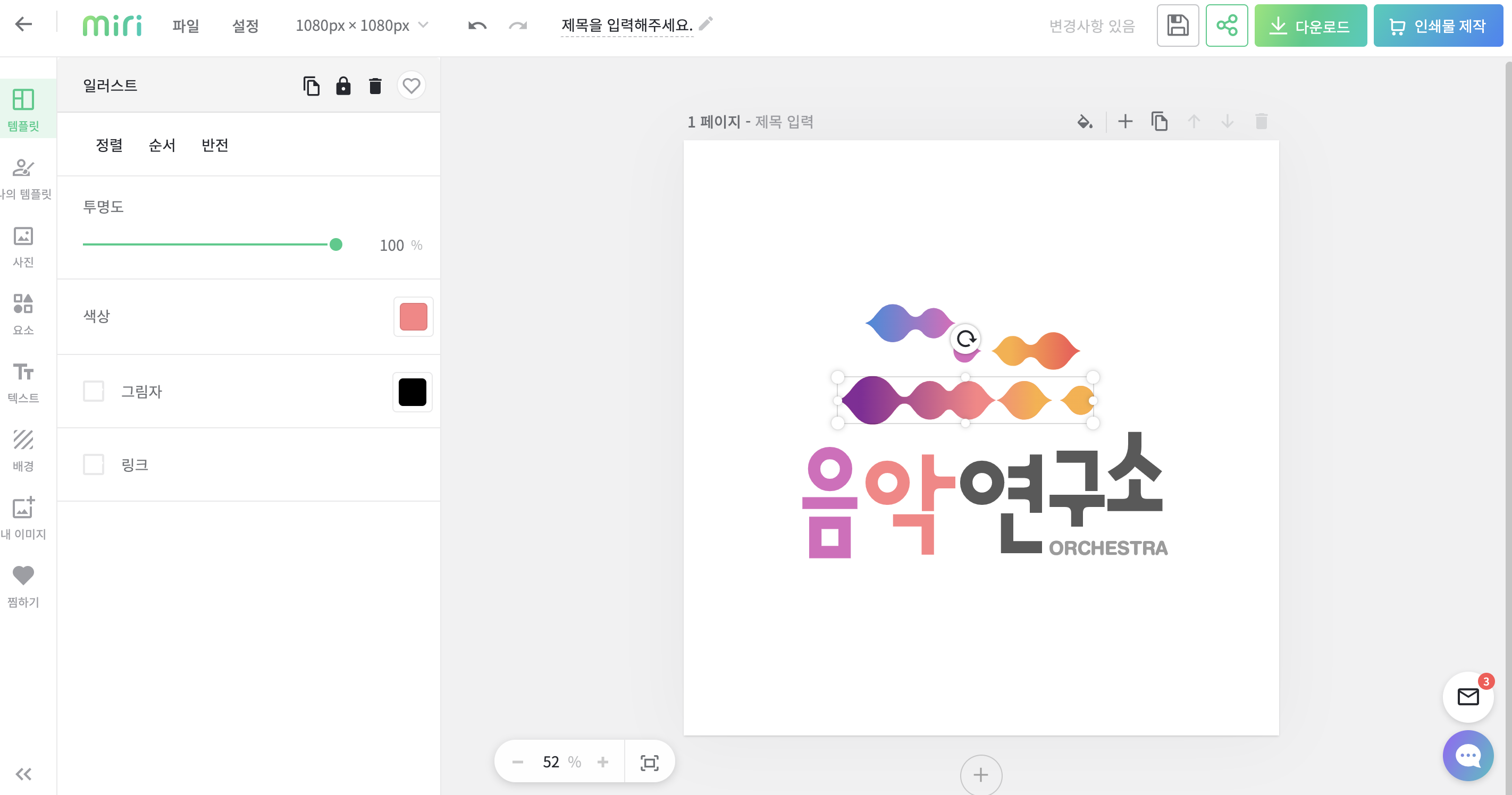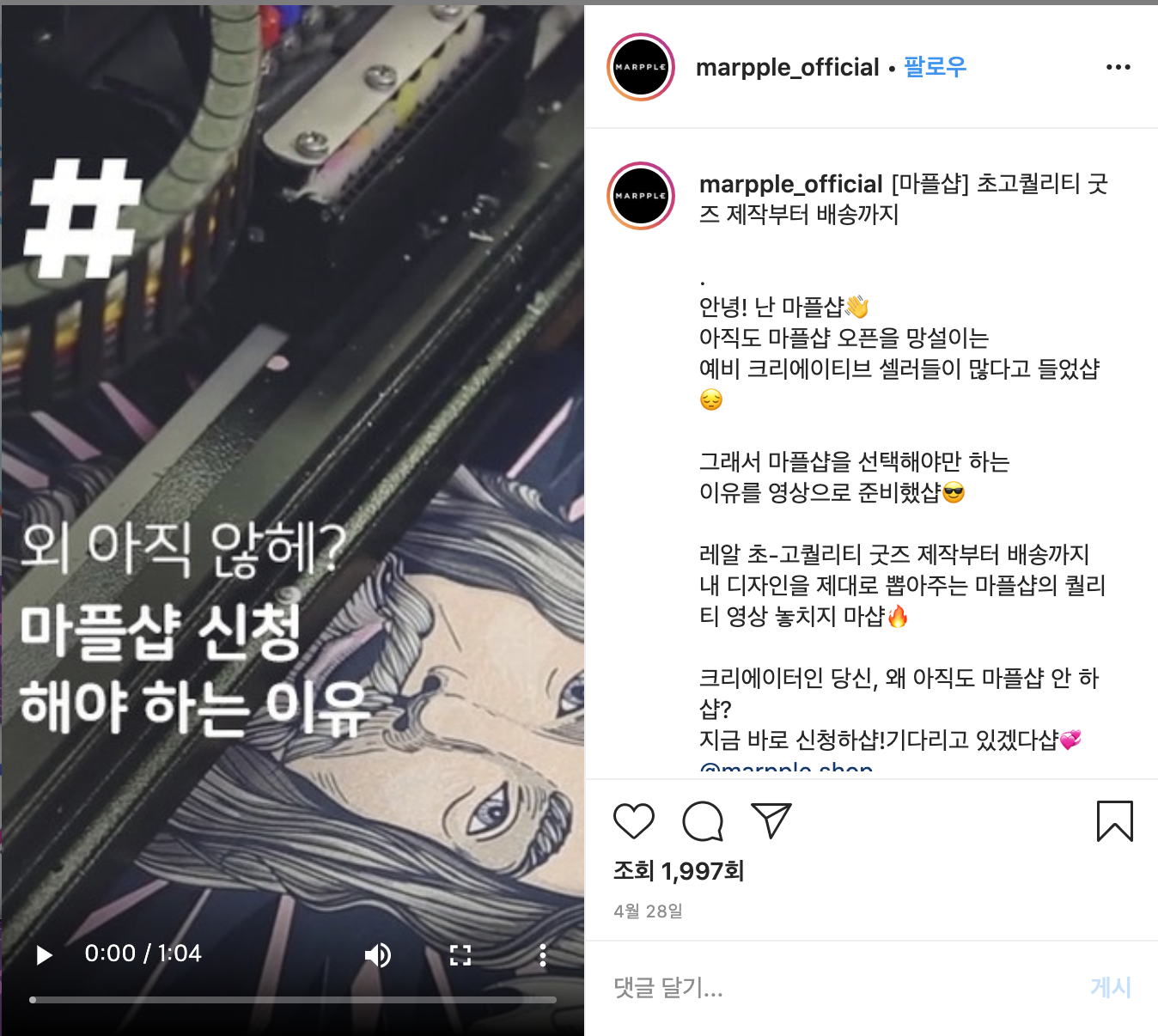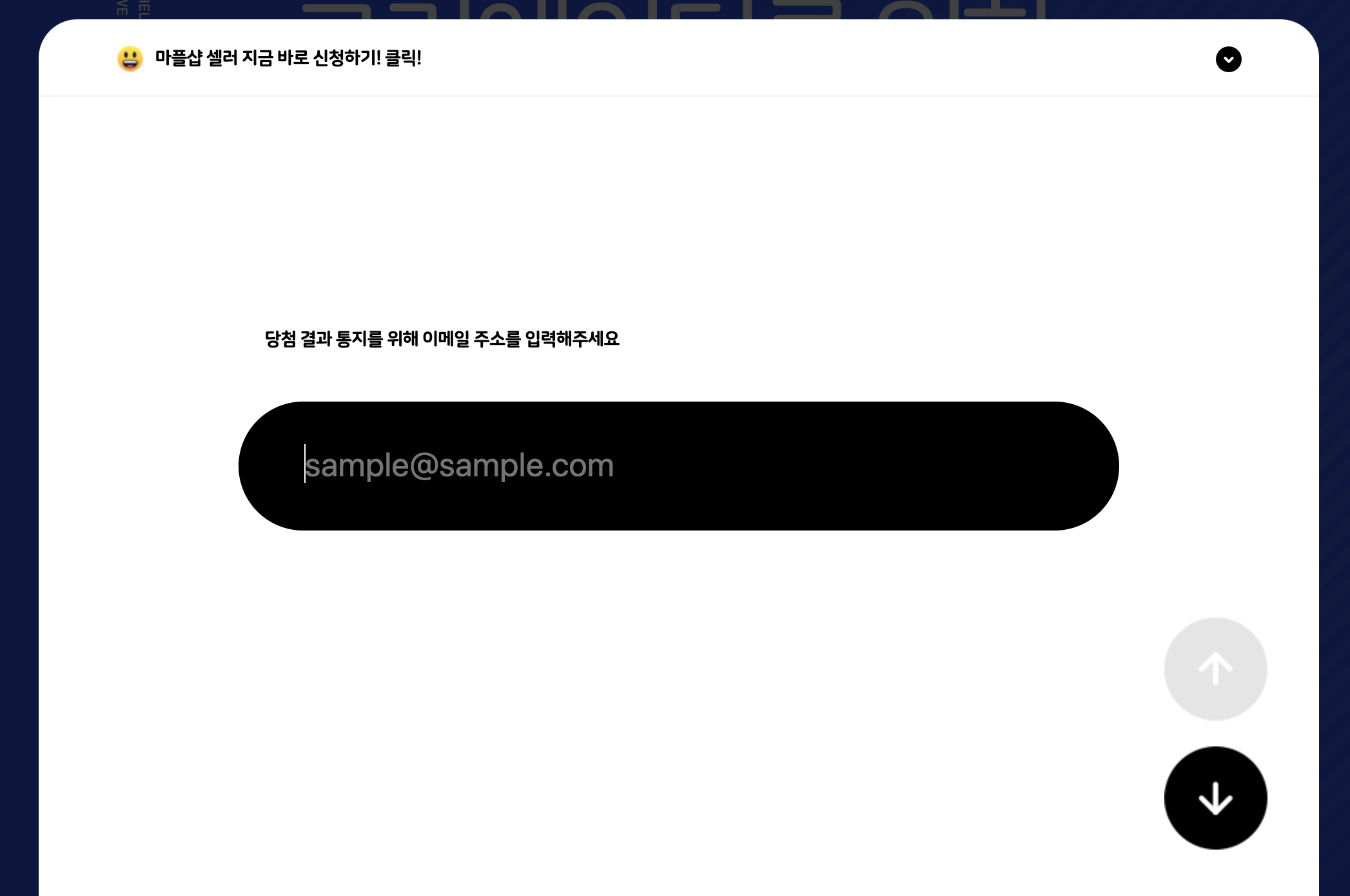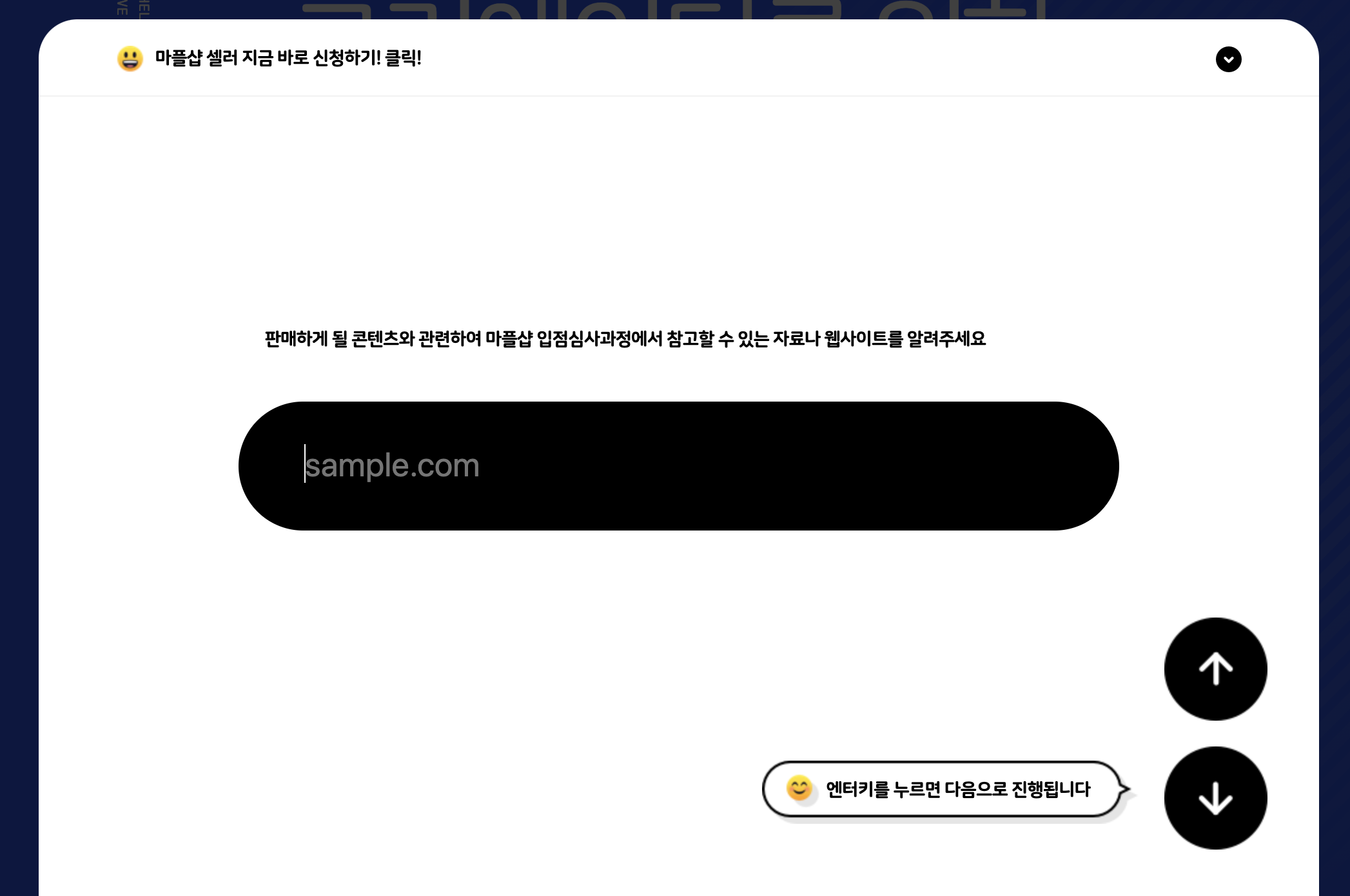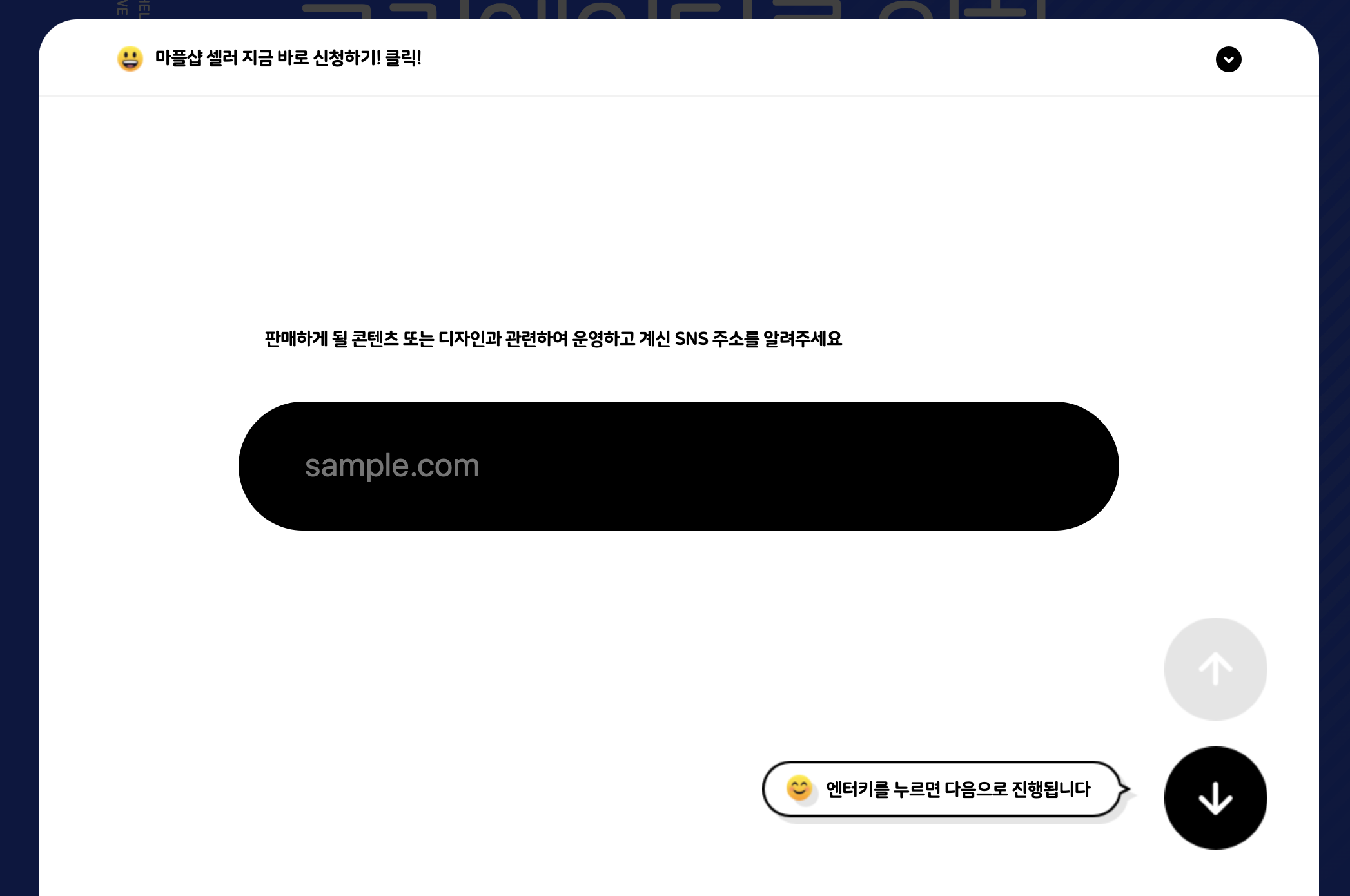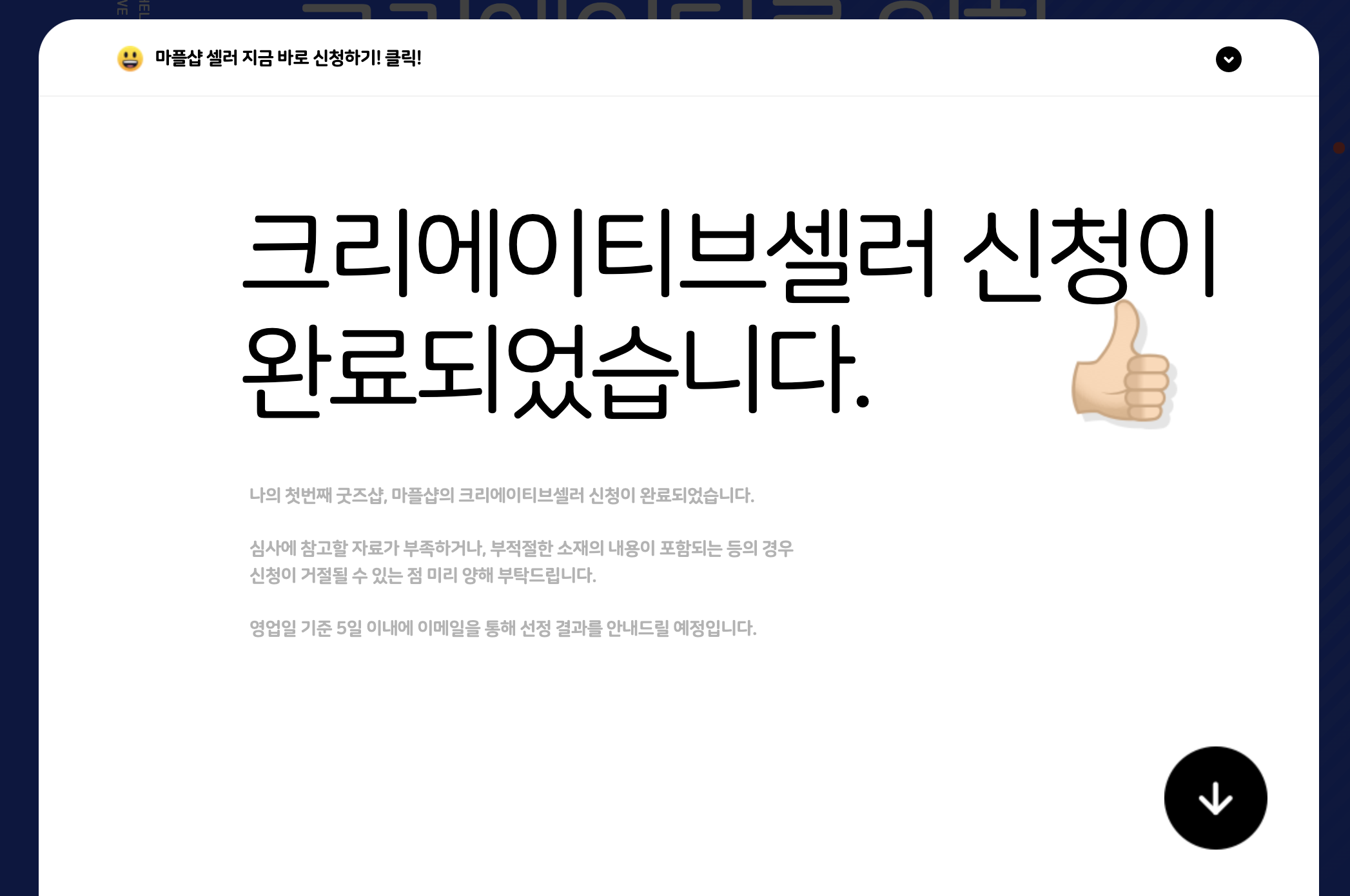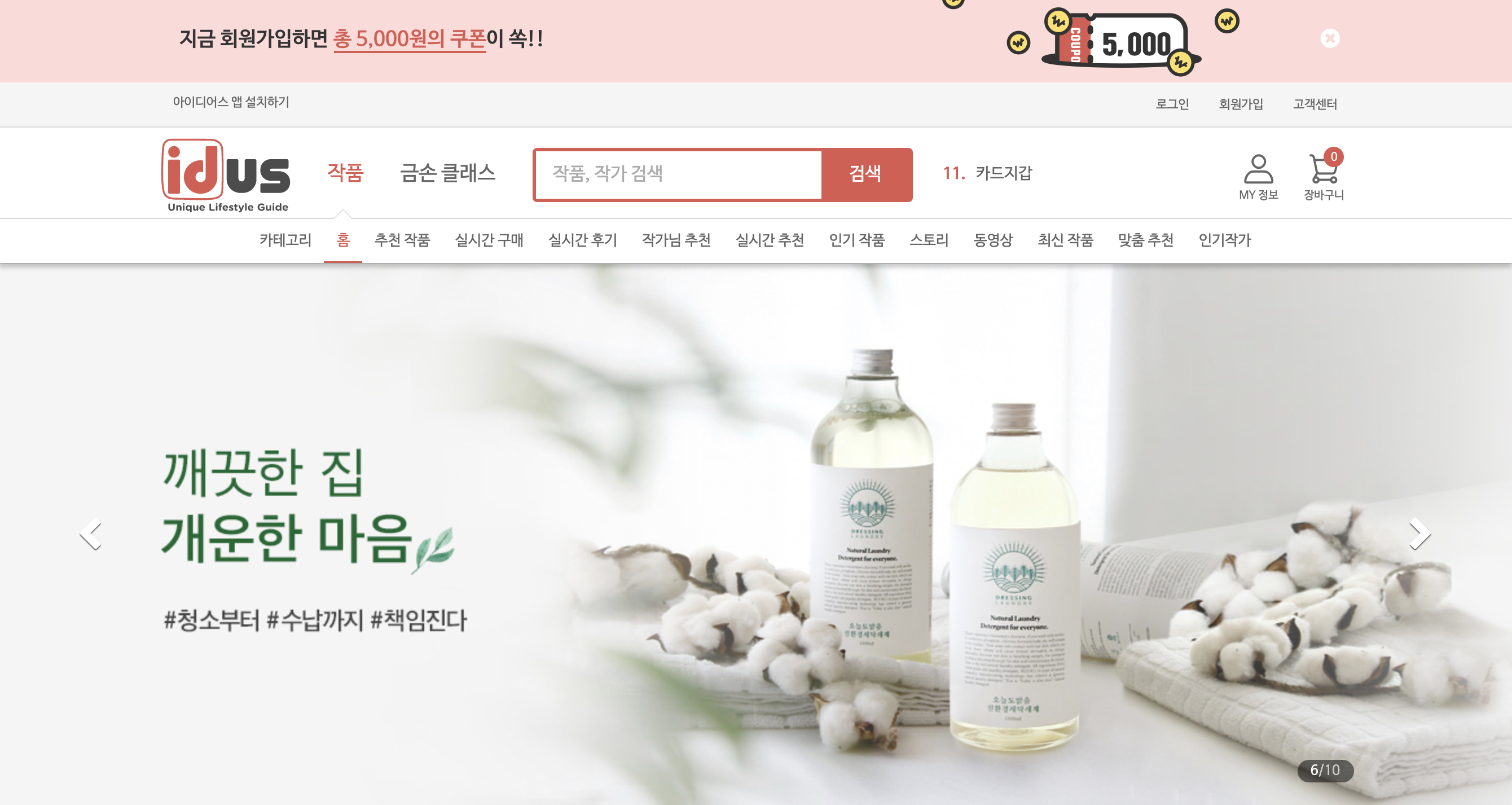안녕하세요!
'머니 꿀팁 저장소'의 아그네스 혠 입니다!
저번 시간에 티스토리 블로그로 돈 벌 수 있는 방법
애드센스 신청하는 방법에 대해 알아 보았는데요!
agneslovingliving.tistory.com/30
[티스토리] 하루만에 애드센스 달고 블로그에 돈날개 달자!(1)
티스토리의 구글 애드센스 신청 대란 들어보셨나요? 저는 유튜브의 '리뷰 요정 리남'님의 영상을 자주 보면서 많은 도움을 받고 있는데요, 어느 날 그러시는 거예요! 요즘엔 깡통 블로그(아무 글
agneslovingliving.tistory.com
짜잔-!

이렇게 승인을 받게 되었습니다!
그래서 오늘은
승인받은 애드센스로
티스토리 블로그에
광고를 달아주는 작업을
포스팅하려고 합니다
애드센스는 승인만 받으면
티스토리에 적용하는 게
너무너무 쉬웠어요!
< 티스토리에 애드센스 광고 게시하는 방법 >
1. 블로그 관리 화면 -> '수익' 탭 클릭
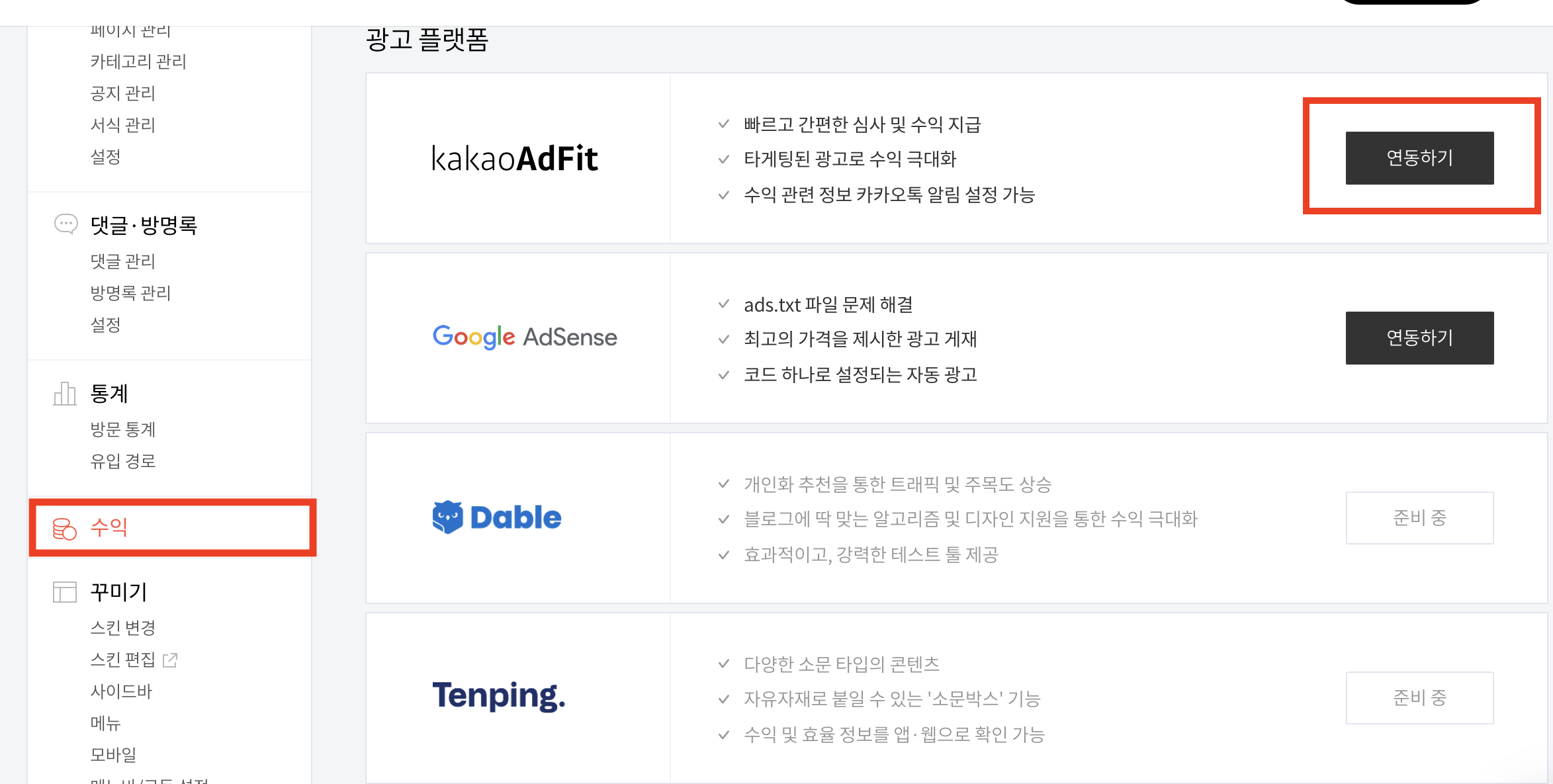
이렇게 '수익' 탭을 클릭만 하면
아래 사진처럼 광고 플랫폼 창이 나오면서
클릭만 하면 광고 설정을
할 수 있도록 되어 있었어요!

이렇게 수익이라고
딱 표시가 되어 있으니까
잔고가 0원이어도
어찌 그리 설레던지!
애드센스 승인을 받고
처음 들어가 본 거라서
승인받기 전에도 있었는지는
모르겠는데
[광고 플랫폼] 란의
애드센스 상단에
'카카오애드'도 있는 게 아니겠어요?!
그래서 두근거리는 마음으로
한 번 눌러봤는데.......

네.......
아직 글이 많이 부족한 블로그였답니다
또르르........
글을 열심히 써서
카카오애드도 달게 되면
3탄으로 포스팅하겠습니다!
후훗-!
일단은 구글 애드센스를!
2. 광고 플랫폼의 구글 애드센스 연동하기

먼저 위의 사진처럼
빨간색 상자로 표시된
구글 로그인 버튼을
눌러 주세요!
그럼 이렇게 안내 창이 뜰 거예요!
2번의 허용 버튼을 누르고 나면-
이제 광고 설정을 할 수 있습니다!

이렇게 아래 사진처럼
왼쪽에서 오른쪽으로 이동하면서
켜지는 버튼이 있어서
차례로 누르는데
뜨든-!

사이드바 광고,
목록 상단 광고,
목록 하단 광고는
이렇게 설정 불가 안내 창이
뜨더라고요......

일단 설정이 안 되는 광고는
좀 더 공부하고 게재하기로 하고
가능한 것만 설정한 후
블로그를 확인했더니
아직은 광고가 표시되지 않더라고요

그렇게 며칠 후-!
(한 3일 정도 걸린 것 같아요!)

이렇게 상단, 하단에 광고가 뜨기 시작했습니다!
너무나 기쁜 것-!
사실 노출은 조금씩 되고 있지만
아직 클릭한 사람이 아무도 없어서
수익은 계속 0이에요.......

글도 많이 부족해서
하루 유입량도 굉장히 적은 편이고
유입이 된다고 해도
광고 클릭까지 유도하기
어려운 것 같았어요!
저희 신랑의 티스토리 블로그는
매일 100명정도 유입되는데도
아직 인출할 정도의
수익은 발생하지 않았답니다.......
아무래도 클릭까지 유도하는 게
중요할 것 같더라고요!
조금씩 노력하다 보면
언젠가 저도 블로그로
월급 버는 날이 오겠죠?!
그 날을 기대하며-!
조금씩 블로그 수익화를 위해
노력하는 모습 보여드리며
공유할겠습니다!
여러분도 돈 많이 버세요!
'[온라인 빌딩] 퍼스널 브랜딩 > 블로그 정보' 카테고리의 다른 글
| [티스토리] 하루만에 애드센스 달고 블로그에 돈날개 달자!(1) (0) | 2020.10.14 |
|---|